Cara Membuat Struktur Organisasi di Word
Simak artikel berikut ini untuk mengetahui cara membuat struktur organisasi di Word dengan cepat dan mudah.
Struktur organisasi mengacu pada sistem formal otoritas, komunikasi, peran, tanggung jawab, dan pengambilan keputusan dalam suatu organisasi. Ini menguraikan bagaimana tugas dibagi, dikoordinasikan, dan dikendalikan, dan mendefinisikan hubungan antara posisi dan departemen yang berbeda.
Membuat struktur organisasi penting karena membantu menetapkan garis wewenang, komunikasi, dan pengambilan keputusan yang jelas, yang dapat meningkatkan efisiensi, produktivitas, dan kinerja keseluruhan.
Struktur organisasi yang efektif juga dapat membantu menyelaraskan strategi, tujuan, dan sumber daya perusahaan, dan memungkinkannya beradaptasi dengan perubahan kondisi pasar dan kebutuhan pelanggan.
Cara Membuat Struktur Organisasi di Word
Kamu dapat membuat struktur organisasi dengan mudah melalu Microsoft Word. Terdapat 2 (dua) cara yang berbeda yang dapat membantu kamu membuatnya:
Menggunakan Fitur Shape
Kamu dapat menggunakan fitur Shape yang ada di Word. Namun, cara ini akan memakan waktu yang cukup lama jika kamu ingin membuat struktur organisasi yang besar.
- Buka Microsoft Word.
- Pilih menu Insert > Shapes > Text Box.
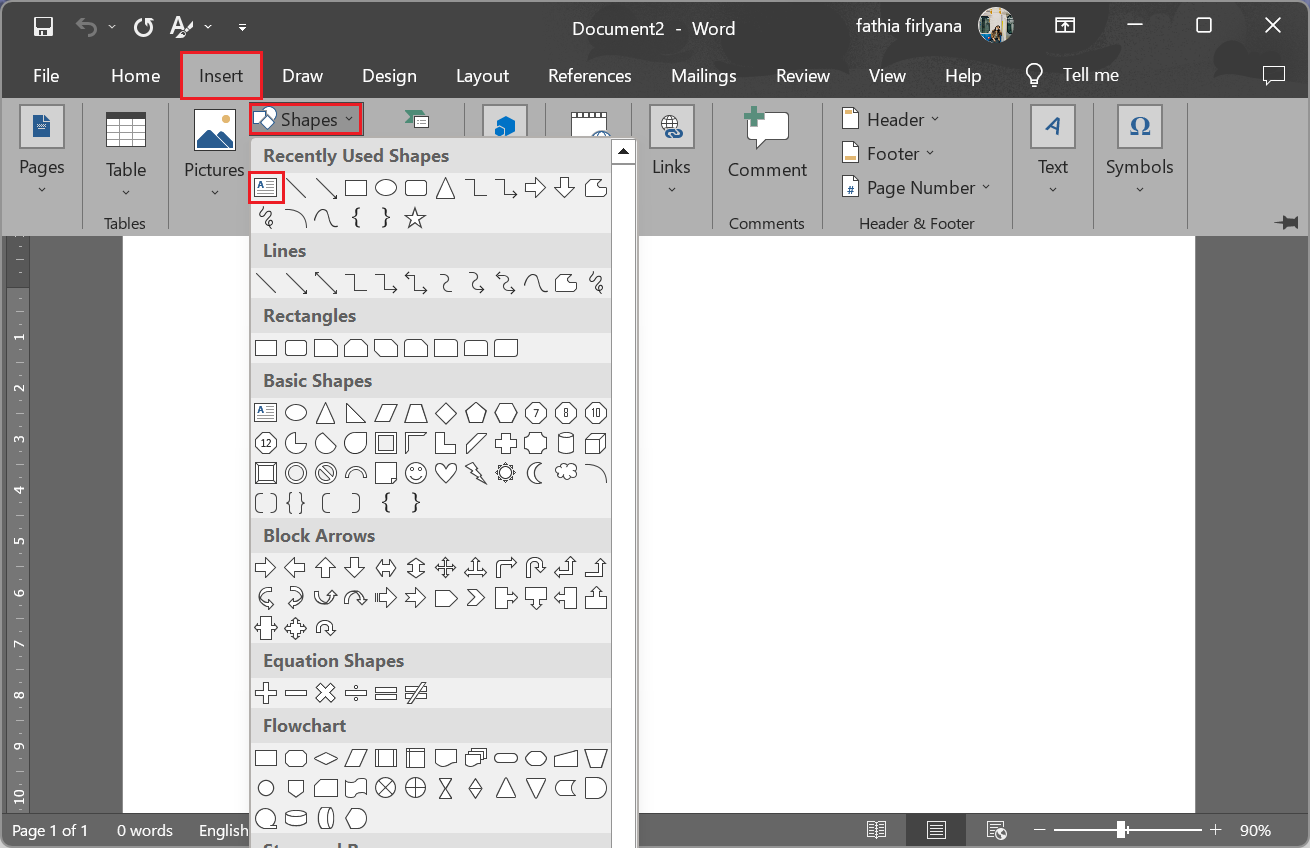
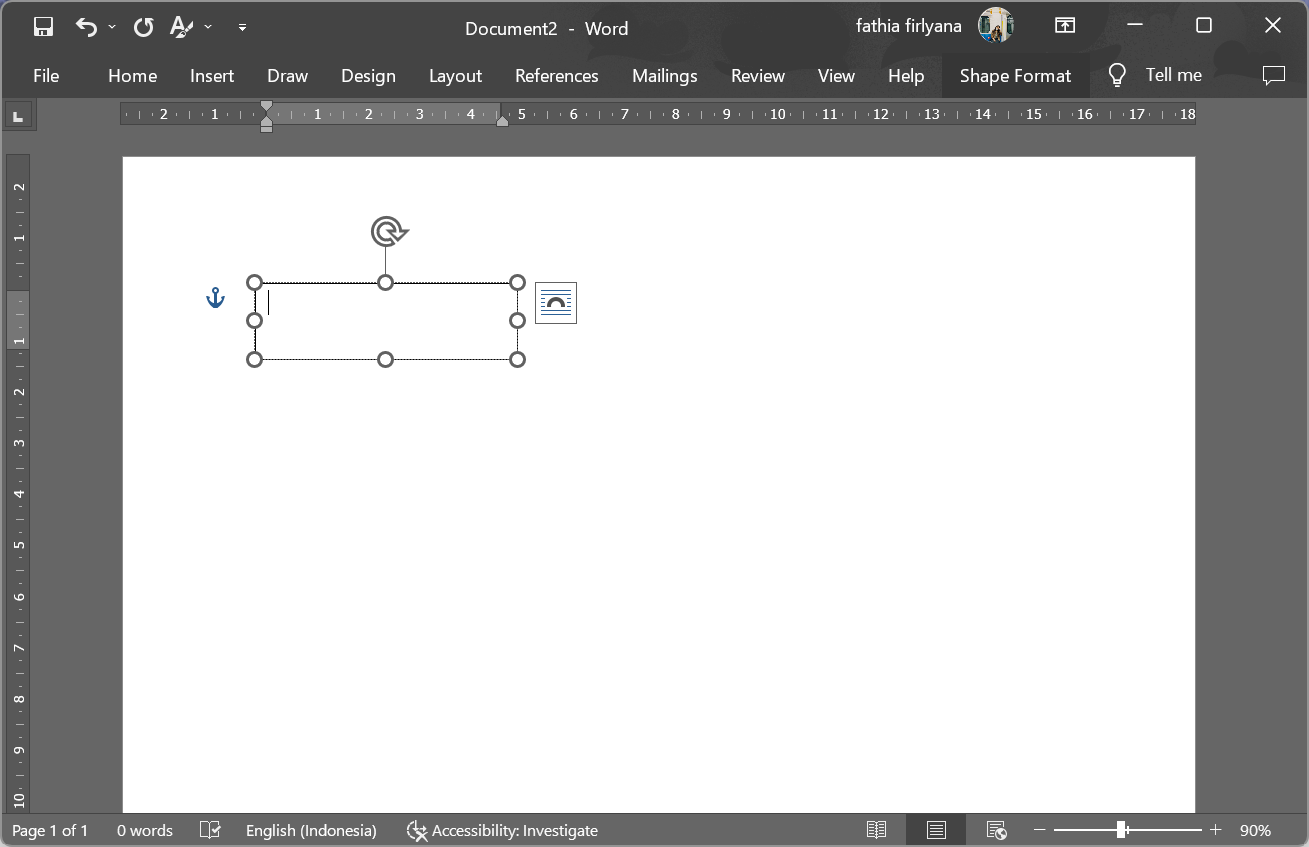
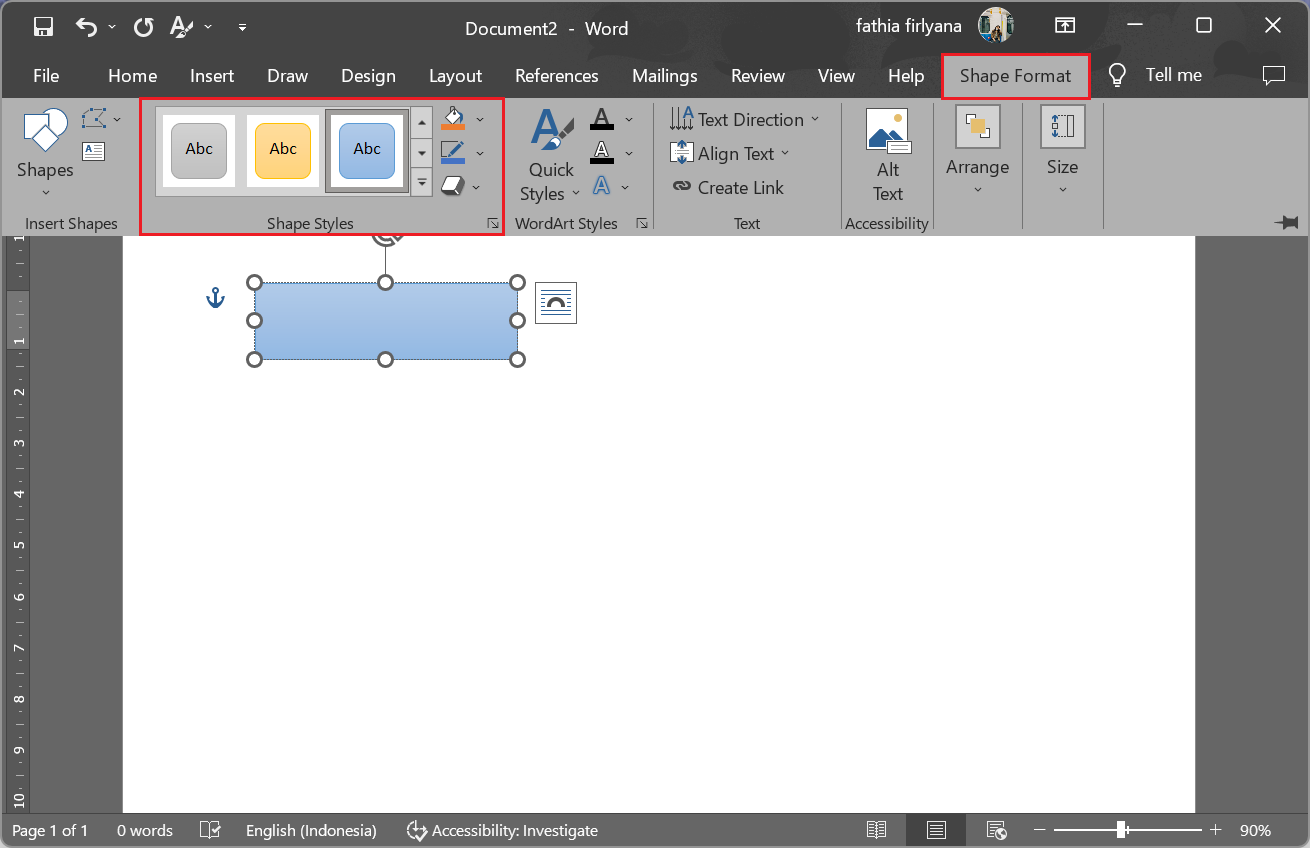
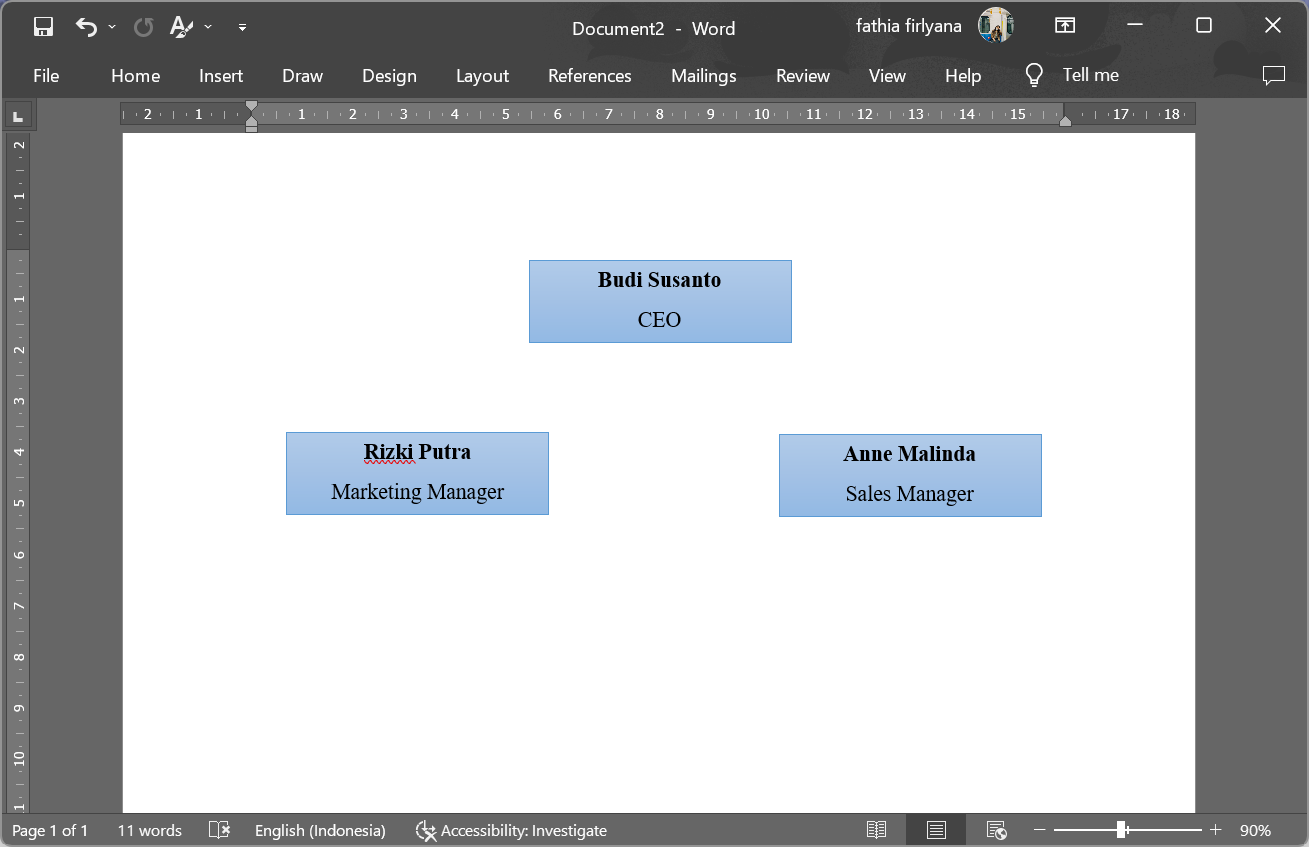
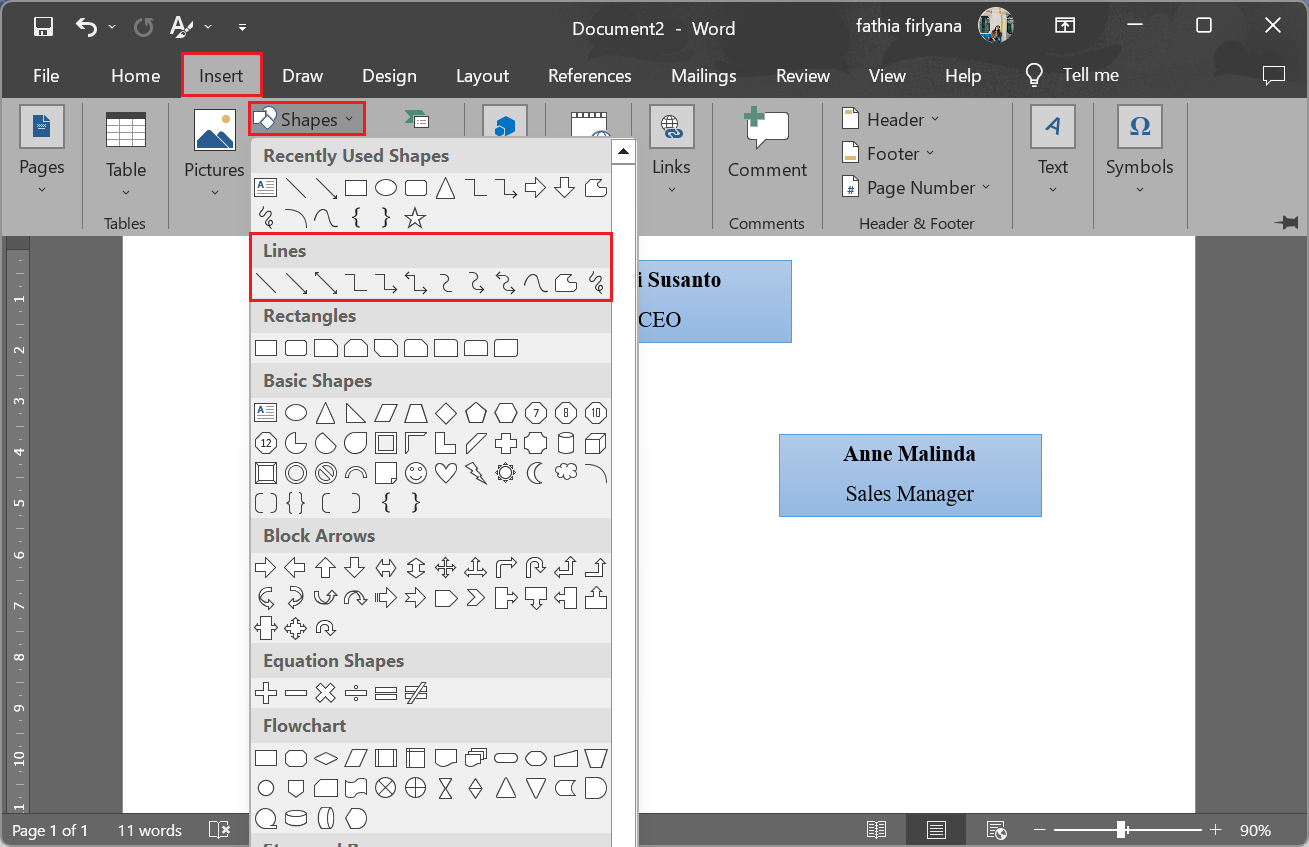
Menggunakan Fitur SmartArt
More Coverage:
Jika kamu tidak ingin membuat struktur organisasi secara manual, kamu juga dapat membuatnya dengan cepat melalui fitur SmartArt.
- Buka Microsoft Word.
- Pilih menu Insert > Klik SmartArt.
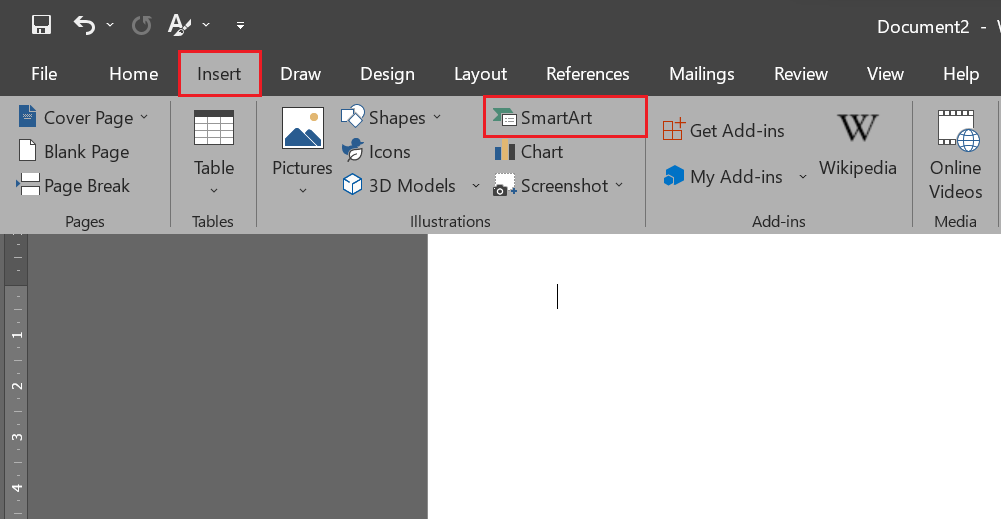
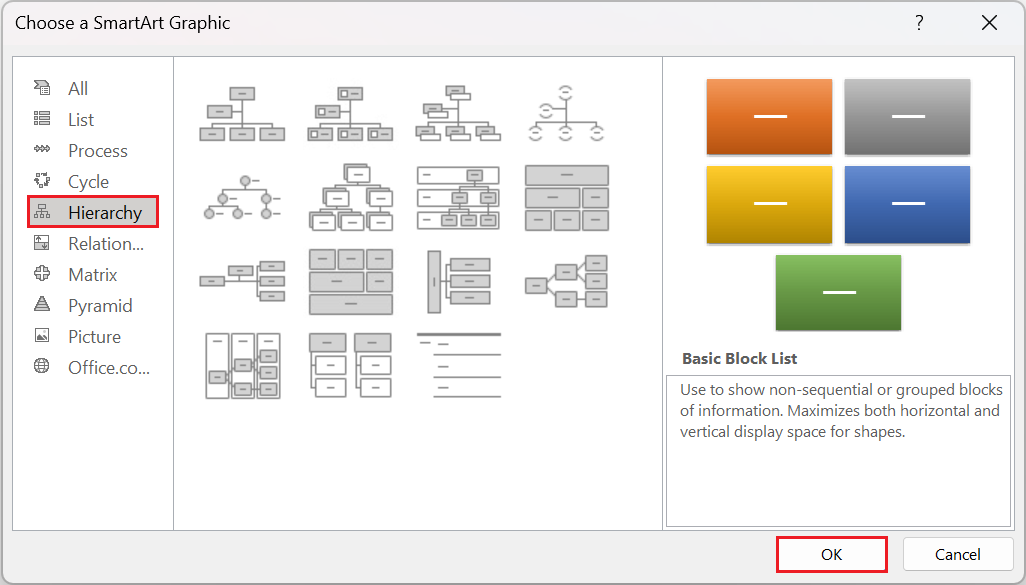
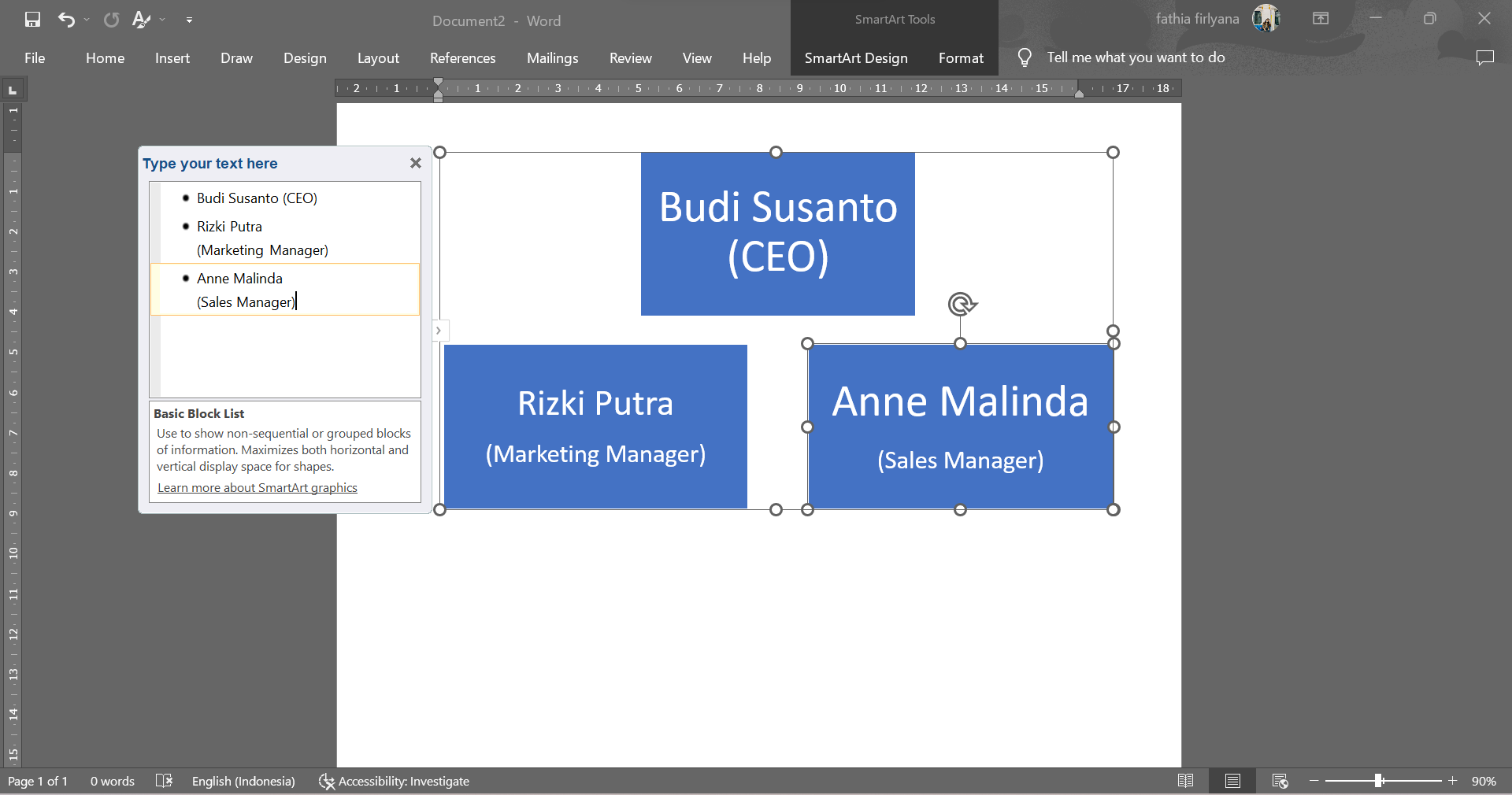
Demikianlah cara membuat struktur organisasi di Word, semoga bermanfaat.
Sign up for our
newsletter
